Usa Smartsheet per automatizzare i processi, gestire i progetti e tenere traccia delle attività
Pubblicato: 2022-08-30Per la moderna gestione dei progetti, il monitoraggio delle attività, l'automazione dei processi e la collaborazione da luoghi di lavoro o uffici remoti, Smartsheet è l'unico strumento di cui hai bisogno.
Uno strumento dinamico di gestione dei progetti e delle attività è necessario per le aziende che operano online, bramano la crescita e vogliono crescere rapidamente. Tuttavia, utilizzano più strumenti perché la maggior parte dei software di gestione delle attività si concentra su funzionalità specifiche.
Smartsheet è una soluzione all-in-one che consente di risparmiare tempo e denaro. Continua a leggere questa concisa recensione di Smartsheet fino alla fine. Imparerai le caratteristiche essenziali e come si adattano praticamente.
Cos'è Smartsheet?
Come suggerisce il nome, Smartsheet è uno strumento per fogli di calcolo modernizzato. Tuttavia, non è solo per l'elaborazione di dati aziendali numerici. Puoi anche gestire progetti, tenere traccia delle attività e automatizzare i processi aziendali.
È anche popolare tra la confraternita aziendale come piattaforma di soluzioni digitali senza codice. Il tuo team può sviluppare soluzioni di flusso di lavoro automatiche come l'approvazione di documenti, l'approvazione di contenuti, l'assegnazione di attività e altro senza scrivere una singola riga di codice.
Oltre il 90% delle aziende Fortune 100 utilizza Smartsheet per facilitare la collaborazione, i flussi di lavoro automatizzati, la gestione semplice dei progetti, la gestione dei contenuti e il lavoro dinamico.
Lo strumento si adatta a qualsiasi azienda, da un solo progetto a un portafoglio di molti progetti. A seconda del carico di lavoro, puoi scegliere il tuo piano Smartsheet e aumentarlo se necessario.
Dove puoi usare Smartsheet?
Sia che lavori online o offline, Smartsheet è adatto a tutti i tipi di attività. Di seguito trovi un elenco di casi d'uso popolari:
- Servizi professionali
- Telecomunicazioni
- Non profit
- Sviluppo software e prodotti
- Imprese manifatturiere
- Agenzie di vendita e marketing
- Supporto informatico e operazioni
- Attività di consulenza tecnologica
- Servizi finanziari
- Piccole e medie imprese
- Governo federale
- Soluzioni per le risorse umane
Funzionalità principali di Smartsheet
Smartsheet ha molte funzionalità per trasformare il lavoro banale in un lavoro eccitante. Le sue capacità principali includono soluzioni predefinite, componenti aggiuntivi premium e funzionalità principali. Ecco alcune funzionalità chiave di cui avresti bisogno regolarmente:
- Cronologia delle attività di attività, progetti e app di lavoro
- Allegare file a progetti e attività
- Automazione del flusso di lavoro
- Gestione del calendario
- Connettori per app di terze parti
- Cruscotti
- Metodo del percorso critico
- Firme elettroniche
- Formule di fogli di calcolo
- Notifiche e promemoria
- Approfondimenti sul lavoro
- diagramma di Gantt
- Controlli sulla conservazione dei dati
- Generatore di documenti
- Moduli offline e online
Smartsheet: una soluzione completa per progetti e attività
Smartsheet ha tutti gli strumenti e le funzionalità di cui hai bisogno per gestire progetti da semplici a complessi. Quindi, non è necessario un altro software aziendale per lavorare sulle stesse attività. Inoltre, puoi collegare le app aziendali esistenti con Smartsheet e controllare tutti i dati e le attività da un unico strumento centralizzato.
Scopri di seguito le caratteristiche e le funzionalità che rendono Smartsheet una soluzione davvero unica per qualsiasi operazione e processo aziendale:
Nozioni di base per la strutturazione del lavoro
Al suo interno, Smartsheet è uno strumento avanzato per fogli di calcolo. Quindi. Viene fornito con funzionalità simili a un'app per fogli di calcolo standard. Oltre alle funzionalità standard, ci sono funzionalità avanzate come automazione, app personalizzate, condivisione, pubblicazione e così via.
L'idea è quella di consentire agli utenti di personalizzare l'app in base alle proprie esigenze aziendali. Alcune caratteristiche fondamentali di base sono:
1. Fogli e Righe
I fogli sono la spina dorsale di tutto ciò che fai su Smartsheet. Se devi creare un progetto, un'app di lavoro, un flusso di lavoro automatizzato, un report, ecc., avrai bisogno di un foglio. Smartsheet crea e formatta automaticamente il foglio quando scegli diverse opzioni dal menu Crea . All'interno di un foglio, troverai le righe per l'inserimento dei dati.
2. Colonne
Le colonne ti consentono di organizzare i dati della riga. È possibile aggiungere colonne personalizzate a seconda delle esigenze del progetto. Un foglio di gestione del progetto predefinito viene fornito con le colonne Nome attività, Inizio, Fine, Durata, Predecessori, Assegnato a, Commento, %Completato e Stato.
3. Formule
Smartsheet viene fornito con formule di fogli di calcolo standard come SUM, AVG, COUNT, MIN, MAX, ecc. Troverai formule più complesse nell'elenco Tutte le funzioni .
Project Management e diagrammi di Gantt
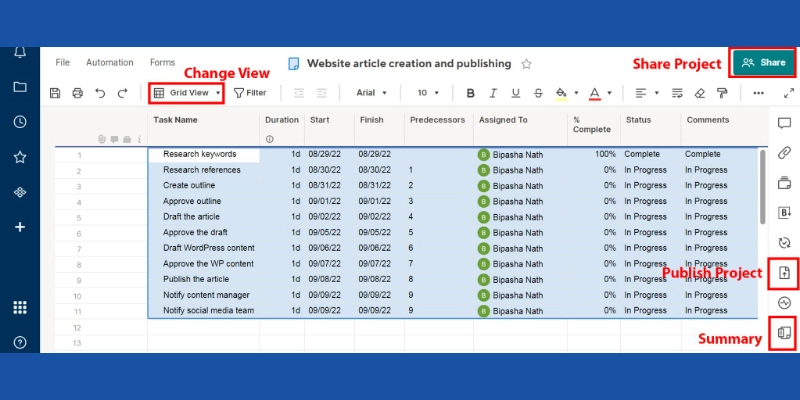
La gestione dei progetti in Smartsheet è conveniente poiché utilizza un foglio di calcolo come origine dati sottostante per i progetti. Puoi creare un nuovo progetto dal menu Crea di Smartsheet.
Quando scegli Progetto nel menu Crea, Smartsheet crea un nuovo foglio con il nome del progetto selezionato.
Il nuovo foglio di progetto è formattato automaticamente in modo da poter inserire dati di progetto come Nome attività, Durata, Inizio, Fine, Predecessori, Assegnato a, %Completo e Stato.
È possibile fare clic sul pulsante Riepilogo foglio sulla barra degli strumenti a destra per aggiungere un riepilogo per il progetto. In sintesi, puoi utilizzare Testo/Numero, Elenco contatti, Data, Elenco a discesa, Casella di controllo e Simboli.
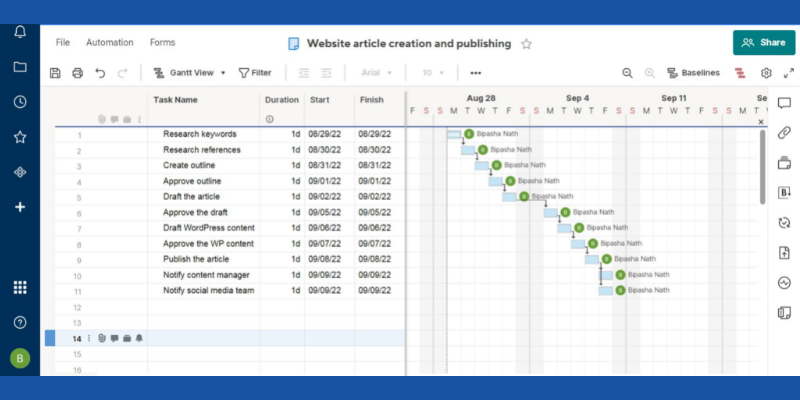
Dopo aver inserito alcune attività e le relative date di inizio e fine, puoi creare un diagramma di Gantt per il tuo progetto. Nella barra degli strumenti superiore del foglio, dovresti vedere Vista Griglia .
Fare clic su quello e passare a Gantt View per ottenere un diagramma di Gantt automatico.
Flussi di lavoro automatizzati
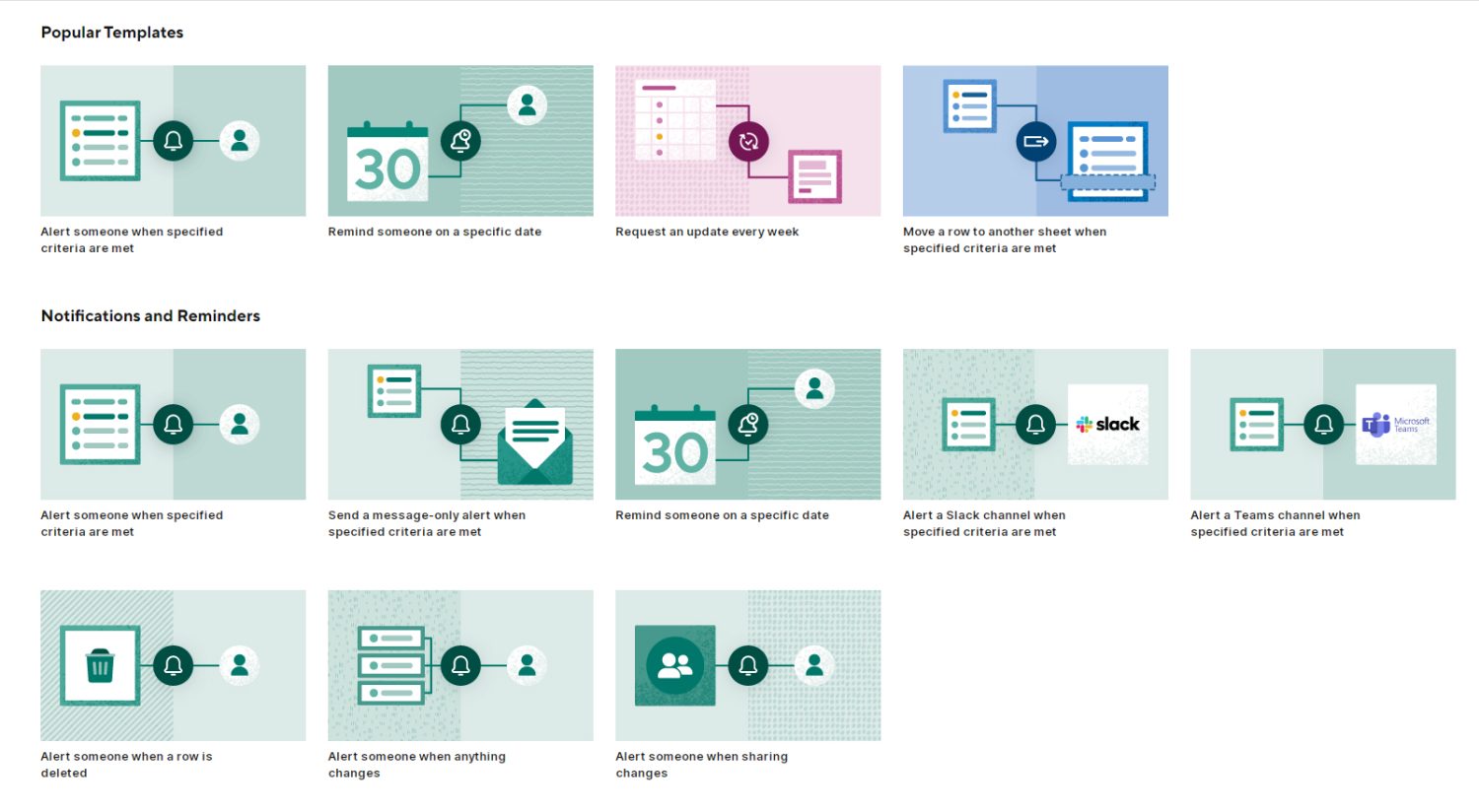
Se il tuo processo aziendale è costituito da molte attività manuali e ripetitive, puoi automatizzare in modo efficiente queste attività utilizzando i flussi di lavoro automatizzati. Creare un flusso di lavoro automatizzato è semplicissimo su Smartsheet con i modelli. Puoi utilizzare tale automazione in infiniti casi e alcuni esempi chiave sono:
- Avvisa un membro del team che gli hai assegnato un'attività.
- Informare lo stakeholder che la data di scadenza dell'attività è cambiata.
- Informare gli stakeholder e i collaboratori che si avvicina una data critica, come una riunione di gruppo.
- Mantieni aggiornata la sequenza temporale del progetto ottenendo lo stato delle attività settimanali dai membri del team di progetto.
- Consenti a Smartsheet di modificare automaticamente il foglio in base ad azioni specifiche come la chiusura di un'attività o l'aggiornamento dello stato dell'attività.
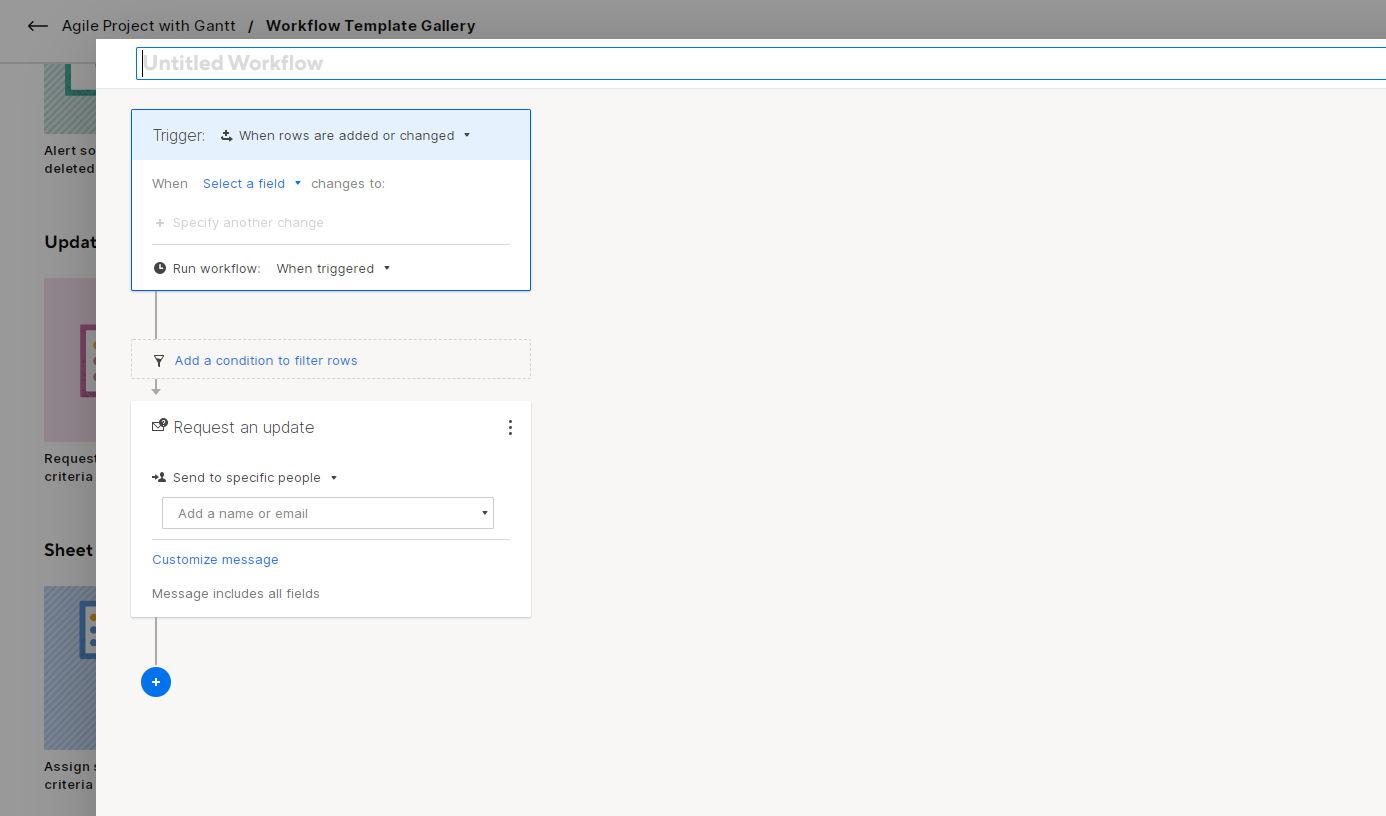
È possibile creare un flusso di lavoro automatizzato dal foglio di progetto. Cerca il pulsante Automazione nell'angolo in alto a sinistra di qualsiasi foglio. Fare clic su di esso e quindi selezionare Crea flusso di lavoro da un modello .
Condivisione e collaborazione
Lavorare su progetti collaborativi in sicurezza è una delle migliori caratteristiche di Smartsheet. Lo strumento Condivisione e collaborazione offre collaborazione a livello aziendale e sicurezza dei dati a progetti, attività, dashboard, report e app di lavoro.
1. Permessi
Quando condividi i tuoi contenuti Smartsheet con qualcuno, puoi assegnare autorizzazioni diverse in base ai loro ruoli. Smartsheet attualmente consente cinque livelli di autorizzazione: amministratore, proprietario, editore, commentatore e visualizzatore.
2. Moduli
Puoi creare moduli dalla vista foglio per raccogliere dati sui progetti. Gli utenti di Smartsheet utilizzano Moduli per consolidare dati come:

- Feedback dei dipendenti
- Opinione del cliente
- Ordini di prodotti
- Ordini di attività
- Suggerimenti di progetto
- Creazione biglietto e raccolta dati
3. Spazi di lavoro
Gli spazi di lavoro funzionano come l'archiviazione cloud condivisa su Smartsheet. Puoi rilasciare contenuti Smartsheet come fogli, report, dashboard, WorkApps, ecc., su Workspace. Quindi, configura le autorizzazioni di accesso e condividi gli spazi di lavoro con i collaboratori. Dopo aver aggiunto nuovamente il contenuto allo stesso spazio di lavoro, i collaboratori riceveranno l'accesso automatico.
Rapporti
Smartsheet Reports ti consente di condividere i dati di alto livello del progetto o dell'attività con collaboratori e parti interessate. È possibile consolidare più fogli, attività o progetti in un report o creare report individuali.
I rapporti sono utili quando filtri i dati del foglio e mostri dati specifici che il pubblico deve conoscere. Pertanto, puoi utilizzare i rapporti per:
- Presentare progetti o attività in sospeso
- In mostra il volume delle vendite
- Riportare i risultati di marketing in numeri
- Presentare relazioni finanziarie
- Informare l'utilizzo delle risorse
- Segnalazione dello stato dell'inventario
Puoi creare un rapporto autonomo o un rapporto collegato a un progetto dal menu Crea di Smartsheet. Ecco come:
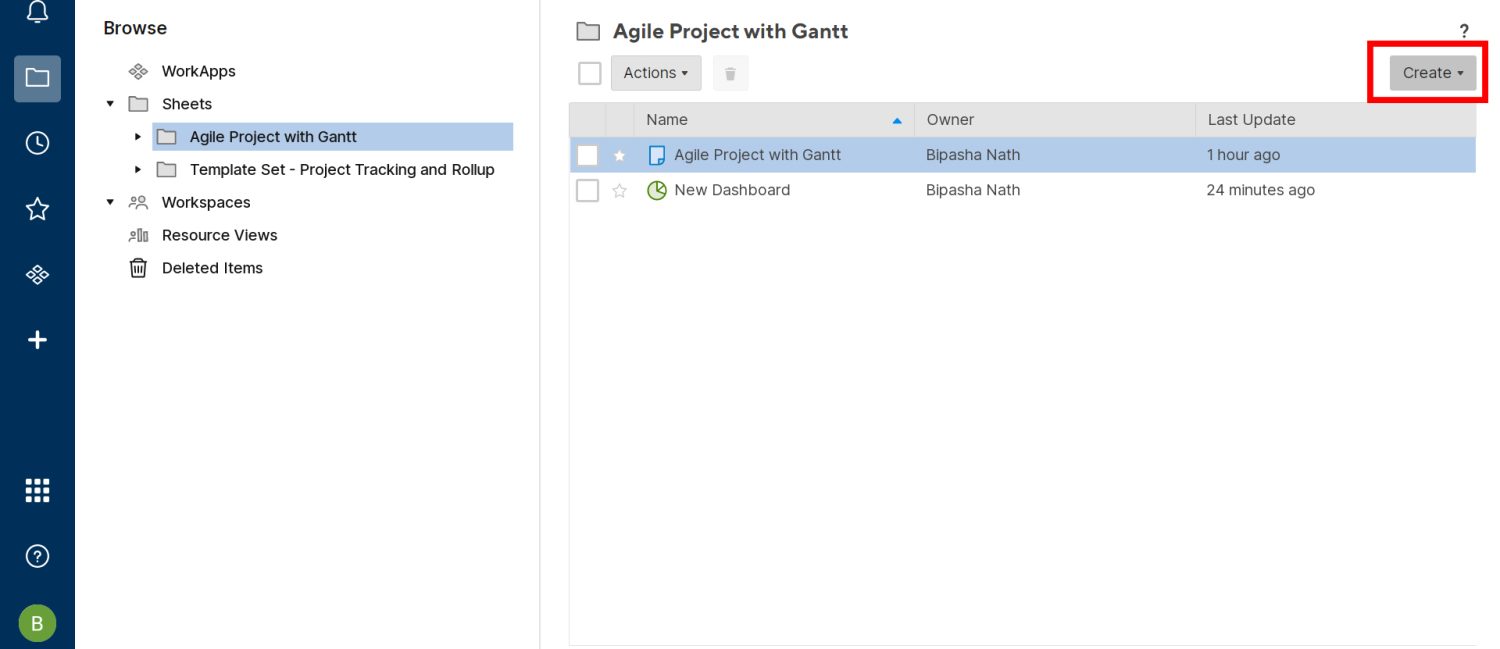
- Scegli Report dal menu Crea .
- Selezionare Report riga o Report riepilogo foglio .
- Row Report aiuta a creare report da schede, Gantt, calendari e griglie di fogli.
- Il rapporto di riepilogo dei fogli è efficace se è necessario creare un account sui riepiloghi di vari fogli di progetto.
- Seleziona il collegamento Report appena creato per iniziare ad aggiungere dati.
- L'interfaccia di Smartsheet ti guiderà per la prima volta.
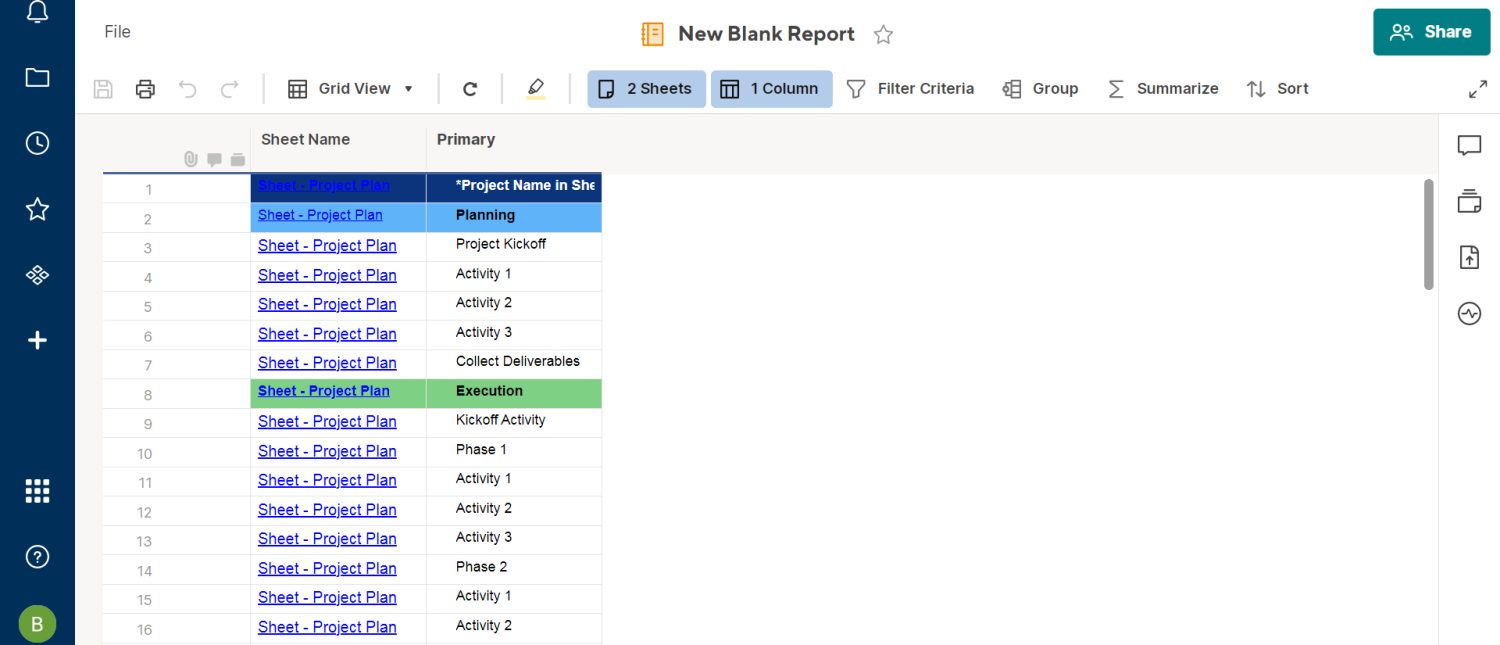
Cruscotti
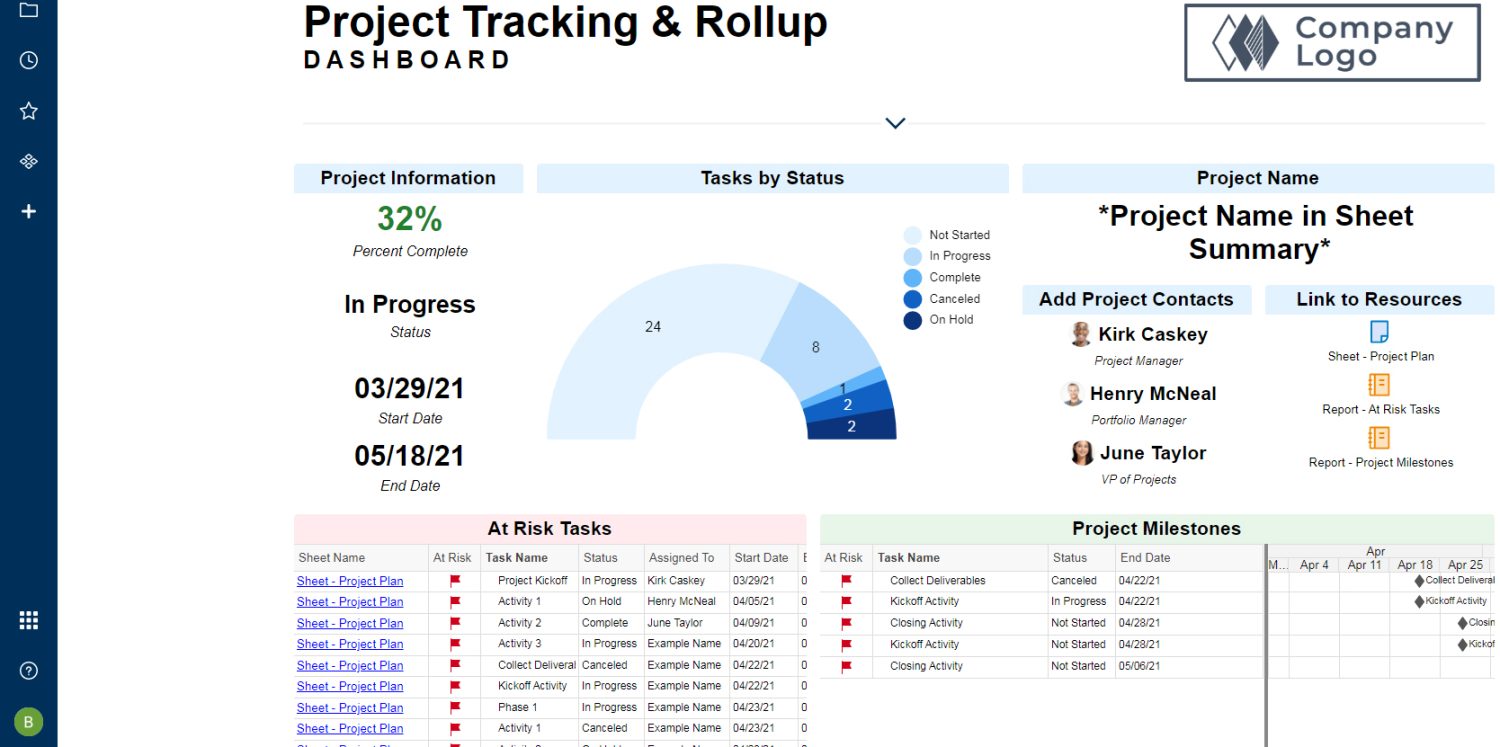
I dashboard ti consentono di condividere report accattivanti e intuitivi con i collaboratori senza condividere fogli complessi.
Le aziende possono utilizzare i dashboard di Smartsheet in molti modi, ad esempio:
- Metrica di completamento del progetto per i team di progetto
- Dashboard delle prestazioni dei dipendenti per il team delle risorse umane
- Consiglio di realizzazione finanziaria per i processi finanziari
- Vendite raggiunte rispetto all'obiettivo per i team di vendita
Per creare una dashboard:
- Seleziona qualsiasi progetto da Smartsheet Sfoglia .
- Fare clic su Crea e quindi scegliere Dashboard/Portale .
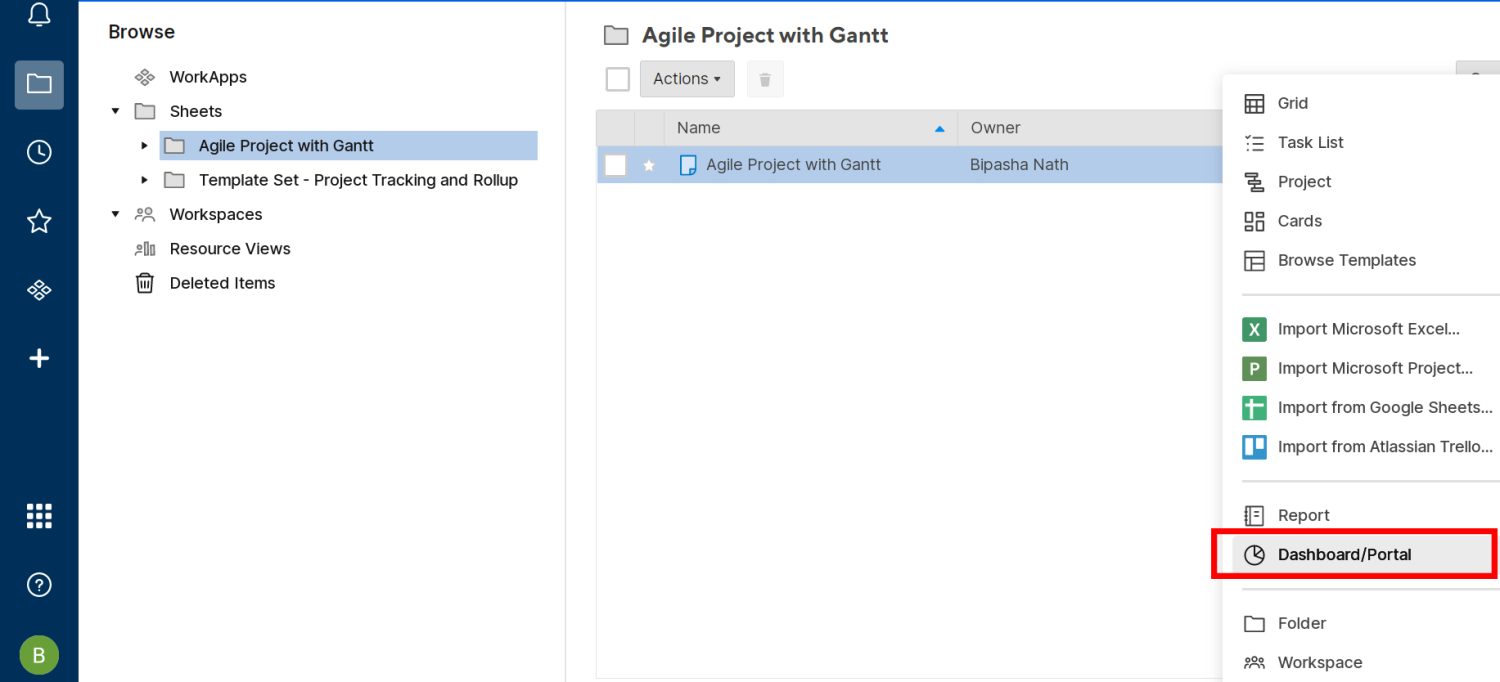
- Digitare un nome e fare clic su OK .
- Una dashboard apparirà sotto il progetto.
- Fare clic su quello per accedere alla schermata di modifica.
- Ora seleziona Aggiungi widget per aggiungere dati alla dashboard.
- Puoi scegliere tra Metrica, Grafico, Collegamento, Report, Immagine, ecc.
- Una volta scelto un widget, otterrai l'opzione Aggiungi dati .
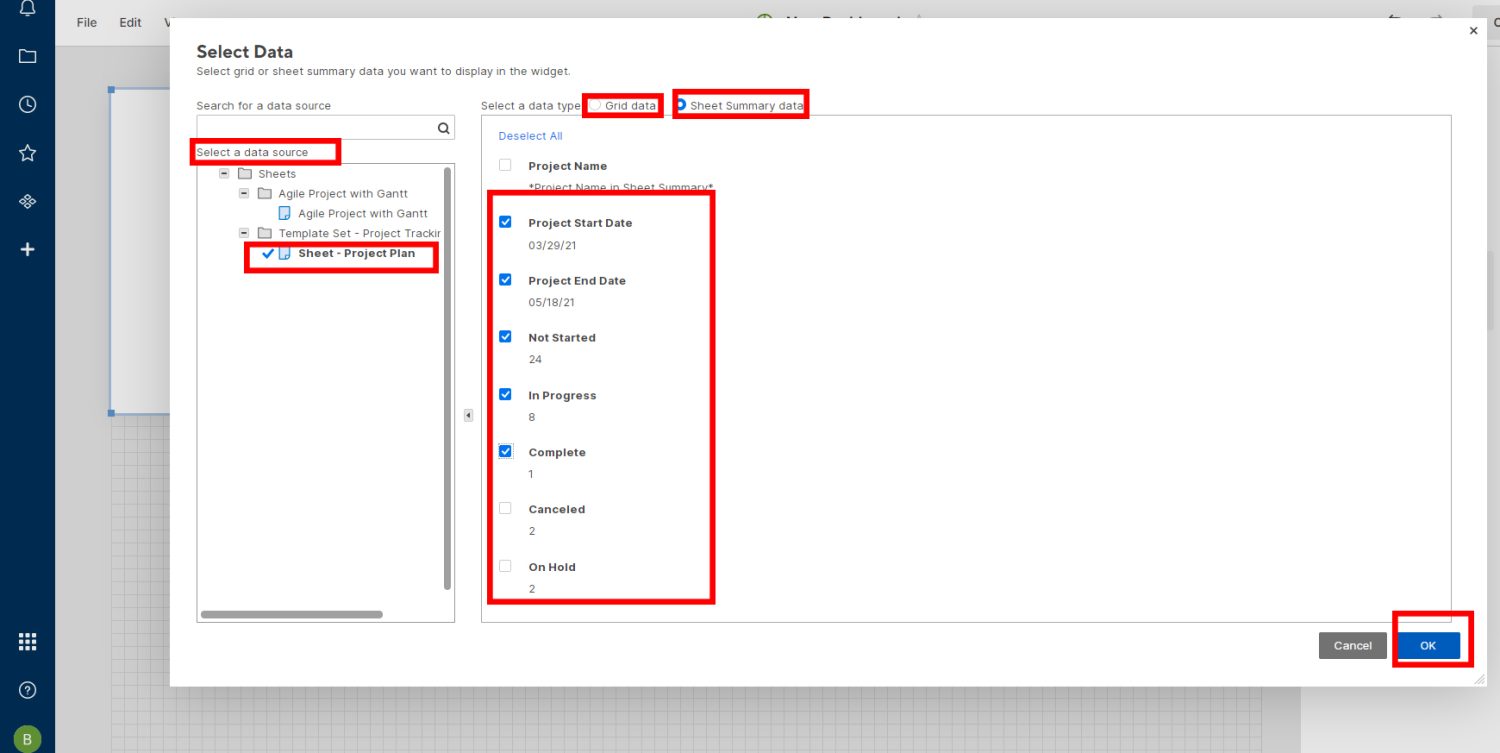
- Fare clic su di esso e scegliere Dati di riepilogo griglia o foglio dalla schermata Seleziona dati .
Costruttore di documenti
Le aziende che si occupano di numerosi contratti e documenti personalizzati possono beneficiare di questa funzionalità di Smartsheet. Puoi aggiornare istantaneamente i dati del foglio da un progetto o un'attività Smartsheet in un modulo PDF compilabile.
- Seleziona le Righe di un foglio, quindi fai clic con il pulsante destro del mouse e scegli Azioni riga .
- Nel nuovo menu contestuale che appare, troverai Genera documenti .
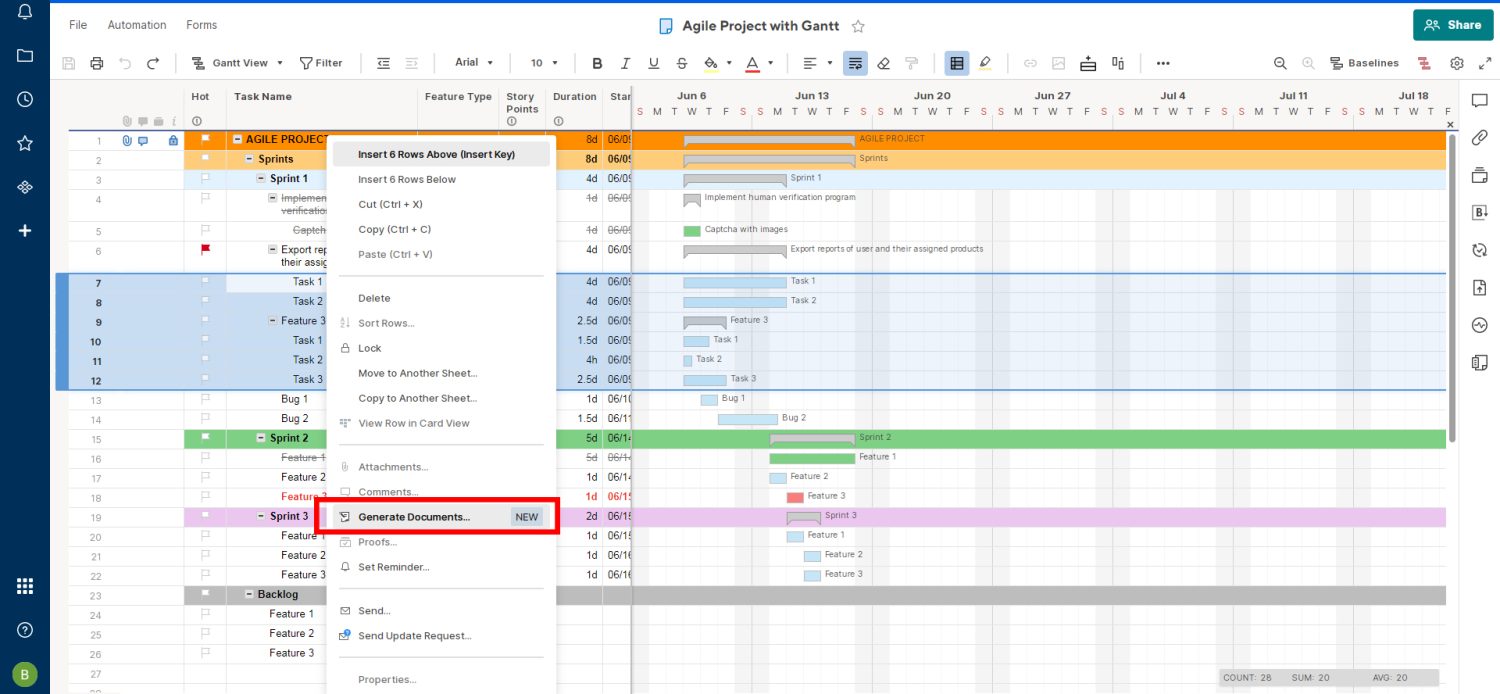
- Fare clic su quello per andare alla pagina di mappatura di Document Builder .
- Mappa documenti PDF compilabili una volta per progetto e crea documenti quando vuoi.
1. Firme di DocuSign
Se un documento necessita delle firme dei collaboratori, puoi utilizzare il modello DocuSign.
2. Personalizza le e-mail
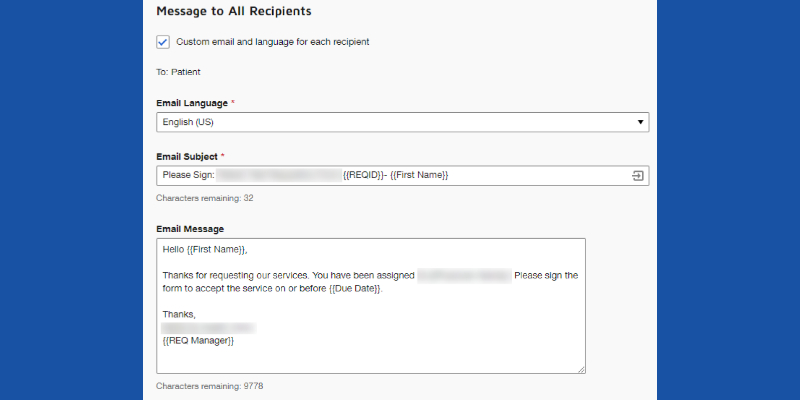
Questa funzione secondaria ti consente di inviare e-mail personalizzate ai collaboratori per le firme elettroniche direttamente da qualsiasi progetto o foglio di attività.
3. Tieni traccia degli stati
Quando si esegue la mappatura di un Generatore di documenti, inserire l'elemento Aggiungi una colonna di rilevamento per tenere traccia dello stato di approvazione del documento. Quando Smartsheet rileva una modifica in DocuSign, aggiornerà lo stato nel foglio.
App di lavoro
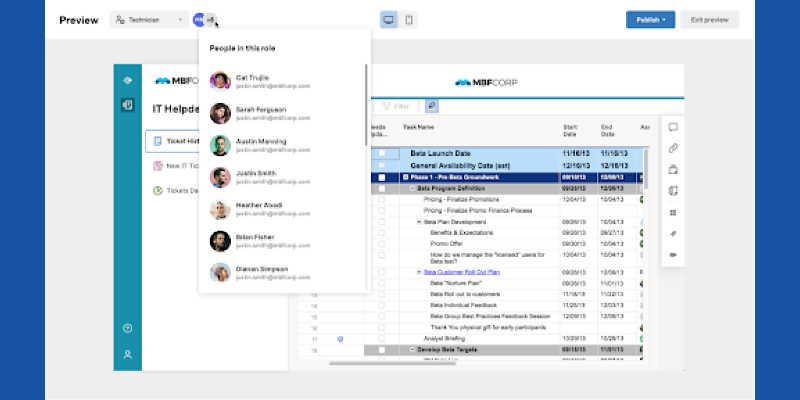
Queste app ti consentono di creare app Web autonome per il contenuto di Smartsheet come dashboard, report, fogli, moduli, Google Docs, Tableau Dashboard e così via. Le WorkApp sono dotate di URL dedicati in modo da poter inviare l'URL tramite SMS o e-mail per una collaborazione efficace. Inoltre, puoi impostare controlli di accesso personalizzati in WorkApps.
1. Crea un'app di lavoro
- Dalla home page di Smartsheet, fai clic su Crea e seleziona WorkApp .
- Puoi iniziare da zero o selezionare un modello WorkApp .
- Fare clic sulla sezione App senza titolo nella schermata WorkApp per inserire un nome.
- Il builder ti guiderà per completare la WorkApp.
2. Aggiungi contenuto a WorkApp
- Se sei il proprietario del contenuto o l'amministratore di Smartsheet, puoi aggiungere il contenuto a WorkApps.
- Vai alla home di WorkApps facendo clic sul pulsante WorkApp nel pannello di sinistra.
- Fare clic sull'app di destinazione, quindi selezionare Modifica app .
- Dalla sezione Pagine sulla barra degli strumenti a sinistra, scegli Aggiungi pagine .
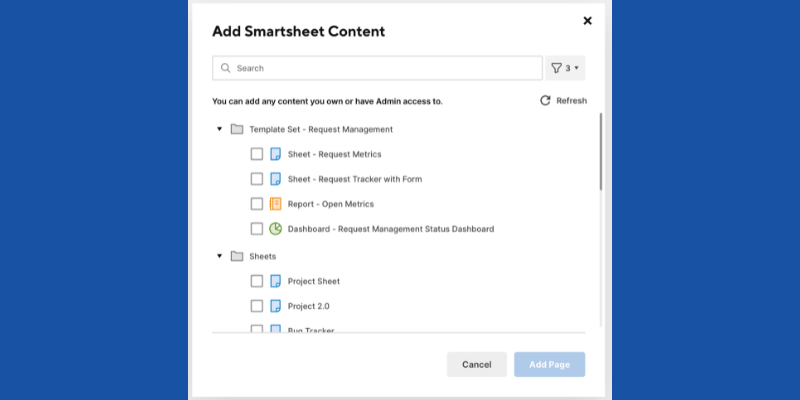
- Fare clic su Contenuto Smartsheet e individuare il contenuto per aggiungerlo alla WorkApp.
3. Anteprima delle app di lavoro
Dopo aver aggiunto ruolo e contenuto alla tua WorkApp, puoi visualizzarla in anteprima per ruolo per vedere come apparirà l'app una volta online. Fare clic sul pulsante Anteprima nell'angolo in alto a sinistra della schermata di WorkApp e selezionare un ruolo come Team di progetto. È possibile fare clic su Pubblica per finalizzare l'app dalla modalità Anteprima o selezionare Esci dall'anteprima per iniziare a lavorare su WorkApp.
Connettori per app di terze parti
Molti connettori Smartsheet (protocolli ODBC) si trovano nella sezione Componenti aggiuntivi del Centro soluzioni. Tuttavia, i seguenti sono quelli popolari utilizzati dalle aziende di medie e grandi dimensioni:
1. Connettore Jira
Ti consente di lavorare su problemi e ticket Jira direttamente dall'app Smartsheet. Devi abbonarti a Business, Enterprise o Smartsheet Advanced per ottenere questo connettore. Il connettore supporta sia le tute Jira self-hosted che quelle cloud. Smartsheet Admin può consentire ai profili a livello di utente di aggiornare i ticket, monitorare i progressi e tenere traccia dei flussi di lavoro di Jira.
2. Connettore Salesforce
L'abbonamento a Salesforce Connector per Smartsheet Advance consente ai team di vendita, prodotti e ordini di recuperare dati in tempo reale dall'app Salesforce. Puoi automatizzare i processi Salesforce come la revisione della pipeline, gli aggiornamenti in blocco, le previsioni, il passaggio dalle vendite ai servizi e altro ancora.
3. Connettore Microsoft Dynamics 365
La sincronizzazione di Microsoft Dynamics 365 è disponibile con Smartsheet Advance. Aiuta le aziende rivolte ai clienti a collaborare direttamente con i team di vendita, prodotti e ordini su Smartsheet. Connetti la tua istanza di Microsoft Dynamics 365 una volta ed esegui tutte le normali attività da Smartsheet.
Conclusione
È necessario cercare una soluzione all-in-one ogni volta che si sceglie un software di gestione di progetti e attività. Altrimenti, scoprirai che tu e il tuo team siete impegnati a gestire più strumenti aziendali invece di progetti e perdere produttività.
Smartsheet è uno di questi strumenti che offre tutte le funzionalità di cui un'azienda dinamica ha bisogno. Prova lo strumento e applica le funzioni di cui sopra nella tua attività. Scopri se puoi assistere a una migliore produttività, automazione e cooperazione tra i tuoi team.
Potresti anche essere interessato all'introduzione a SAFe per aumentare la produttività nella gestione aziendale.
